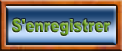CutViewer Mill - DOC en Français
3 participants
Page 1 sur 1
 CutViewer Mill - DOC en Français
CutViewer Mill - DOC en Français
Bonjour à tous
Voici la V1 de la documentation en Français pour CutViewer Mill V 3.2
fichier pdf: Cutviewer Mill Fr.pdf
++
David
Voici la V1 de la documentation en Français pour CutViewer Mill V 3.2
fichier pdf: Cutviewer Mill Fr.pdf
++
David
Dernière édition par dh42 le Dim 28 Fév 2021 - 23:42, édité 1 fois
_________________
Traduction Française de CamBam et de sa documentation.
 Re: CutViewer Mill - DOC en Français
Re: CutViewer Mill - DOC en Français
bonsoir a ous,
grand merci a toi pour le boulot. Je pensais bien connaitre Cutviewer ... finalement, j'ai trouve pas mal de petites finesses et de petits trucs que je ne connaissais pas ....
Merci encore
Bien a vous tous
grand merci a toi pour le boulot. Je pensais bien connaitre Cutviewer ... finalement, j'ai trouve pas mal de petites finesses et de petits trucs que je ne connaissais pas ....
Merci encore
Bien a vous tous

ramses- complétement accro

- Messages : 2018
Points : 2540
Date d'inscription : 10/07/2011
Age : 64
Localisation : Province de Namur en BELGIQUE
 Re: CutViewer Mill - DOC en Français
Re: CutViewer Mill - DOC en Français
Salut,
Un petit addendum à l'utilisation de CutViewer par lancement depuis CamBam.
Cambam écrit des infos pour CutViewer dans le Gcode, sous forme de commentaires "invisibles" pour Mach3 (ou autre soft de pilotage).
Ces infos sont écrites uniquement si vous utilisez le post-processeur Mach3_CV ou Mach3_CutViewer (2 nom différents, suivant la version de CB installée)
L'ajout de ces infos dans le fichier Gcode permet de ne pas avoir à donner des infos supplémentaires de simulation à CutViewer ; ces infos concernent la taille et la position du brut de matière ainsi que la définition des outils.
Malheureusement, actuellement Cambam ne sort que des infos pour les fraises cylindriques ou hémisphériques (à bout rond), donc impossible de simuler des fraises coniques, ou des fraises à rayon par exemple.
Il existe toutefois un moyen de solutionner ce problème pour peut que l'on utilise la bibliothèque d'outil de Cambam.
L'idée est simple :
- Mettre la définition d'outil au format compréhensible par CutViewer dans la propriété "commentaire" de l'outil en question.
cette définition devra être écrite comme une macro dont le but sera d'écrire cette définition dans le Gcode.
- Faire en sorte que cette propriété "commentaire" soit écrite dans le Gcode, à l'endroit approprié c.a.d. lors d'un changement d'outil (juste avant en fait)
Ainsi, chaque fois que l'on sélectionnera un outil de la biblio qui a un commentaire, ce commentaire sera écrit dans le Gcode si on utilise le post-pro approprié.
Etape 1 : comment connaitre la définition CutViewer d'un outil ?
2 techniques ; la première consiste à lire la doc de CutViewer, page 12 (de la VF) afin de comprendre le format utilisé pour définir les outils.
La 2ieme, plus simple consiste à faire faire le travail par CutViewer en définissant l'outil dans son système de bibliothèque d'outil, puis en générant le "code de définition" correspondant.
Voir la vidéo suivante pour la manip.
Dans le cas de la vidéo, on récupère le code suivant :
TOOL/MILL, 1, 0, 13, 45
COLOR, 255, 128, 64
Etape 2 : insérer les infos dans la bibliothèque d'outils de Cambam.
Il va maintenant falloir insérer cette définition dans la propriété "commentaire" de l'outil que nous souhaitons définir dans Cambam. (le n° d'outil n'a aucune importance pour CutViewer)
Pour cela,
- allez dans la bibliothèque d'outils (onglet système), et sélectionnez l'outil qui vous intéresse.
- cliquez sur le |...| de la propriété "commentaire" pour ouvrir l'éditeur de texte.
- collez le texte venant de CutViewer dans l'éditeur (Ctrl + V)
- ajoutez les macros qui permettront de générer les parenthèses autour de chaque ligne.
votre nouveau texte devrait alors ressembler à cela:
{$comment}TOOL/MILL, 1, 0, 13, 45{$endcomment}
{$comment}COLOR, 255, 128, 64{$endcomment}
(la macro {$comment} écrit une parenthèse ouvrante et la macro {$endcomment} écrit une parenthèse fermante dans le Gcode)
Notez que les infos CutViewer (donc ce texte) sont totalement indépendantes des infos entrées dans les autres propriétés de définition de l'outil.
Une capture d'écran sur la V anglaise
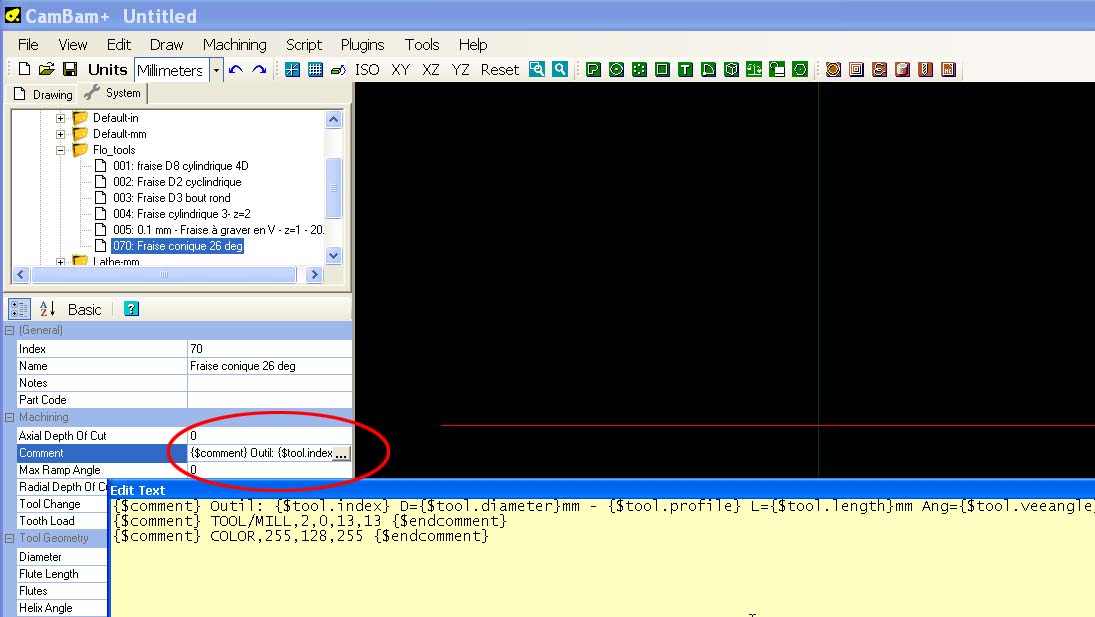
Note, la première ligne ( {$comment}Outil ....) n'a rien à voir avec CutViewer, je l'ai rajouté pour avoir une sortie d'infos plus détaillées sur mes outils dans le Gcode
Pensez à sauver votre biblio d'outils après modif (menu contextuel de la biblio -> enregistrer fichier XML)
Plus d'info sur les bibliothèques d'outils de Cambam.
http://www.atelier-des-fougeres.fr/Cambam/Aide/cam/ToolLibrary.htm
Etape 3
Cette étape, qui ne sera à faire qu'une seule fois, va consister à modifier le post processeur que vous utilisez avec CutViewer (typiquement Mach3_CutViewer) de façon à ce qu'il sorte le contenu de la propriété "commentaire" juste avant le Tnn M6 du changement d'outil.
Pour ce faire:
- allez dans le dossier post-processeur (onglet système), et sélectionnez le PP Mach3_Cutviewer (ou Mach3_CV suivant distribution)
- cliquez sur le |...| de la propriété "changement d'outil" pour ouvrir l'éditeur de texte.
- éditez le texte pour ajouter {$tool.comment} juste avant la commande du M6.(voir image)
- Cliquez sur Ok dans la fenêtre de l'éditeur pour valider et fermer
- Cliquez droit sur le nom du post pro que vous venez de modifier, puis 'enregistrer' pour sauver vos modifs.
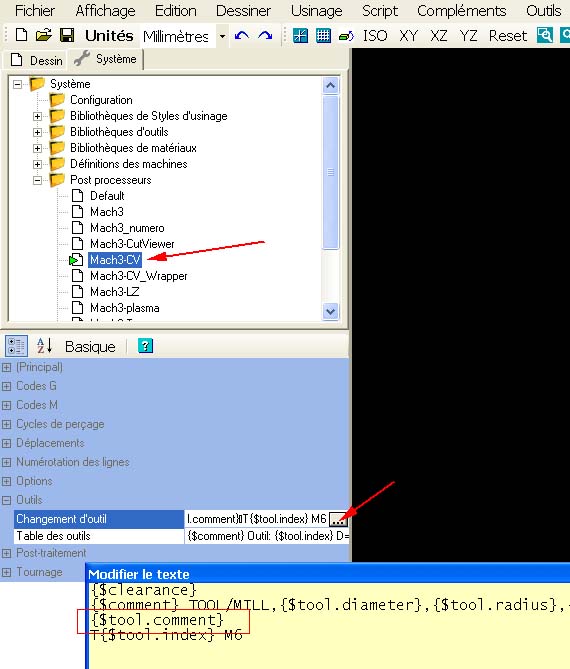
désormais, lorsque vous utiliserez ce PP, il sortira les infos supplémentaires misent dans la propriété "commentaire" de l'outil lorsqu'un changement d'outil sera généré par Cambam.
Qu'il y ai ou non un commentaire pour l'outil, Cambam générera quand même une définition automatique, mais limité aux fraises cylindrique/hémisphériques.
(en fait, la définition automatique de CB sera toujours générée, mais la nouvelle définition du commentaire, si elle existe, prendra le pas sur la première du point de vue de CutViewer, car ce sera la dernière lue avant le M6)
Même si vous utilisez des fraises dont la définition est correctement générée par Cambam, l'utilisation de la propriété "commentaire" peut quand même être utile, car on peut y mettre uniquement la seconde ligne, celle qui définis la couleur de l'outil, et avoir des couleurs différentes pour les outils, c'est bien pratique en simulation
++
David
Un petit addendum à l'utilisation de CutViewer par lancement depuis CamBam.
Cambam écrit des infos pour CutViewer dans le Gcode, sous forme de commentaires "invisibles" pour Mach3 (ou autre soft de pilotage).
Ces infos sont écrites uniquement si vous utilisez le post-processeur Mach3_CV ou Mach3_CutViewer (2 nom différents, suivant la version de CB installée)
L'ajout de ces infos dans le fichier Gcode permet de ne pas avoir à donner des infos supplémentaires de simulation à CutViewer ; ces infos concernent la taille et la position du brut de matière ainsi que la définition des outils.
Malheureusement, actuellement Cambam ne sort que des infos pour les fraises cylindriques ou hémisphériques (à bout rond), donc impossible de simuler des fraises coniques, ou des fraises à rayon par exemple.
Il existe toutefois un moyen de solutionner ce problème pour peut que l'on utilise la bibliothèque d'outil de Cambam.
L'idée est simple :
- Mettre la définition d'outil au format compréhensible par CutViewer dans la propriété "commentaire" de l'outil en question.
cette définition devra être écrite comme une macro dont le but sera d'écrire cette définition dans le Gcode.
- Faire en sorte que cette propriété "commentaire" soit écrite dans le Gcode, à l'endroit approprié c.a.d. lors d'un changement d'outil (juste avant en fait)
Ainsi, chaque fois que l'on sélectionnera un outil de la biblio qui a un commentaire, ce commentaire sera écrit dans le Gcode si on utilise le post-pro approprié.
Etape 1 : comment connaitre la définition CutViewer d'un outil ?
2 techniques ; la première consiste à lire la doc de CutViewer, page 12 (de la VF) afin de comprendre le format utilisé pour définir les outils.
La 2ieme, plus simple consiste à faire faire le travail par CutViewer en définissant l'outil dans son système de bibliothèque d'outil, puis en générant le "code de définition" correspondant.
Voir la vidéo suivante pour la manip.
Dans le cas de la vidéo, on récupère le code suivant :
TOOL/MILL, 1, 0, 13, 45
COLOR, 255, 128, 64
Etape 2 : insérer les infos dans la bibliothèque d'outils de Cambam.
Il va maintenant falloir insérer cette définition dans la propriété "commentaire" de l'outil que nous souhaitons définir dans Cambam. (le n° d'outil n'a aucune importance pour CutViewer)
Pour cela,
- allez dans la bibliothèque d'outils (onglet système), et sélectionnez l'outil qui vous intéresse.
- cliquez sur le |...| de la propriété "commentaire" pour ouvrir l'éditeur de texte.
- collez le texte venant de CutViewer dans l'éditeur (Ctrl + V)
- ajoutez les macros qui permettront de générer les parenthèses autour de chaque ligne.
votre nouveau texte devrait alors ressembler à cela:
{$comment}TOOL/MILL, 1, 0, 13, 45{$endcomment}
{$comment}COLOR, 255, 128, 64{$endcomment}
(la macro {$comment} écrit une parenthèse ouvrante et la macro {$endcomment} écrit une parenthèse fermante dans le Gcode)
Notez que les infos CutViewer (donc ce texte) sont totalement indépendantes des infos entrées dans les autres propriétés de définition de l'outil.
Une capture d'écran sur la V anglaise
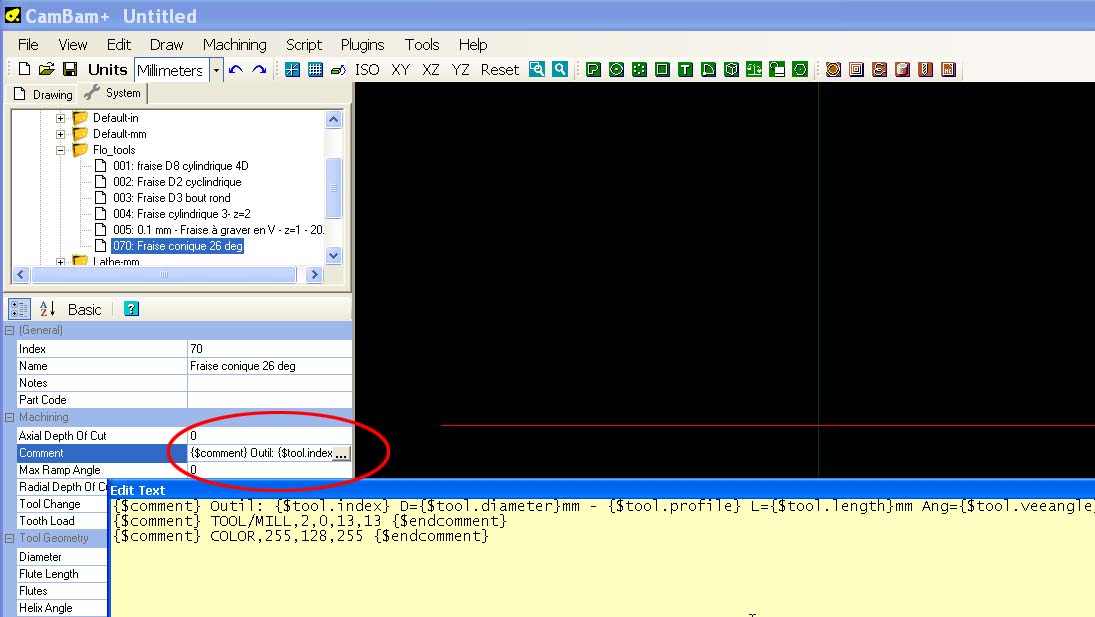
Note, la première ligne ( {$comment}Outil ....) n'a rien à voir avec CutViewer, je l'ai rajouté pour avoir une sortie d'infos plus détaillées sur mes outils dans le Gcode
Pensez à sauver votre biblio d'outils après modif (menu contextuel de la biblio -> enregistrer fichier XML)
Plus d'info sur les bibliothèques d'outils de Cambam.
http://www.atelier-des-fougeres.fr/Cambam/Aide/cam/ToolLibrary.htm
Etape 3
Cette étape, qui ne sera à faire qu'une seule fois, va consister à modifier le post processeur que vous utilisez avec CutViewer (typiquement Mach3_CutViewer) de façon à ce qu'il sorte le contenu de la propriété "commentaire" juste avant le Tnn M6 du changement d'outil.
Pour ce faire:
- allez dans le dossier post-processeur (onglet système), et sélectionnez le PP Mach3_Cutviewer (ou Mach3_CV suivant distribution)
- cliquez sur le |...| de la propriété "changement d'outil" pour ouvrir l'éditeur de texte.
- éditez le texte pour ajouter {$tool.comment} juste avant la commande du M6.(voir image)
- Cliquez sur Ok dans la fenêtre de l'éditeur pour valider et fermer
- Cliquez droit sur le nom du post pro que vous venez de modifier, puis 'enregistrer' pour sauver vos modifs.
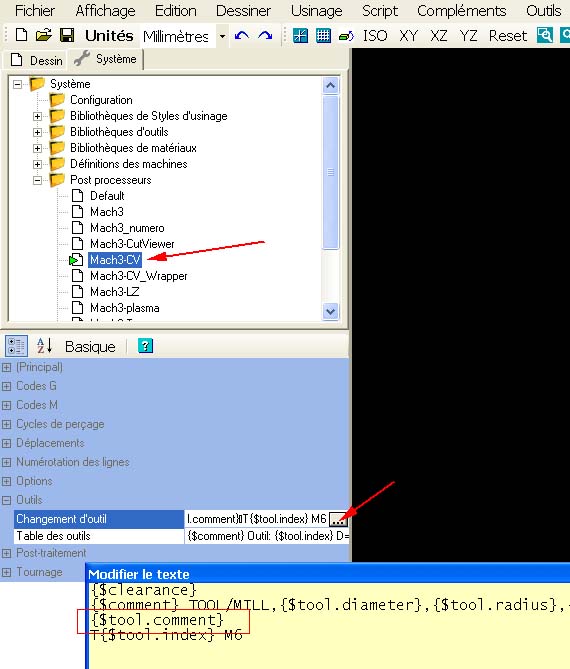
désormais, lorsque vous utiliserez ce PP, il sortira les infos supplémentaires misent dans la propriété "commentaire" de l'outil lorsqu'un changement d'outil sera généré par Cambam.
Qu'il y ai ou non un commentaire pour l'outil, Cambam générera quand même une définition automatique, mais limité aux fraises cylindrique/hémisphériques.
(en fait, la définition automatique de CB sera toujours générée, mais la nouvelle définition du commentaire, si elle existe, prendra le pas sur la première du point de vue de CutViewer, car ce sera la dernière lue avant le M6)
Même si vous utilisez des fraises dont la définition est correctement générée par Cambam, l'utilisation de la propriété "commentaire" peut quand même être utile, car on peut y mettre uniquement la seconde ligne, celle qui définis la couleur de l'outil, et avoir des couleurs différentes pour les outils, c'est bien pratique en simulation
++
David
Dernière édition par dh42 le Lun 11 Nov 2024 - 21:53, édité 3 fois (Raison : remplacer vidéo SWF par MP4)
_________________
Traduction Française de CamBam et de sa documentation.
 Re: CutViewer Mill - DOC en Français
Re: CutViewer Mill - DOC en Français
Salut,
Des post processeurs modifiés comme ci-dessus (pour Mach3 et EMC²) ainsi qu'une biblio d'outils sont disponibles ici.
http://www.metabricoleur.com/t7468-cambam-cutviewer-et-gestion-d-outils
++
David
Des post processeurs modifiés comme ci-dessus (pour Mach3 et EMC²) ainsi qu'une biblio d'outils sont disponibles ici.
http://www.metabricoleur.com/t7468-cambam-cutviewer-et-gestion-d-outils
++
David
_________________
Traduction Française de CamBam et de sa documentation.
 Re: CutViewer Mill - DOC en Français
Re: CutViewer Mill - DOC en Français
Salut,
Sur les nouveaux systèmes Windows, ou si CutViewer n'est pas installé à la place habituelle, il est possible qu'il ne fonctionne que si il est lancé par son icône, mais qu'il soit impossible à lancer depuis le menu de CamBam (Outils/simuler avec CutViewer Mill).
Dans ce cas un message d'erreur apparait dans la fenêtre de message de CamBam, en dessous de la zone de dessin lorsque vous utilisez ce menu
"Le fichier spécifié est introuvable".
Cela signifie simplement que CB ne trouve pas CutViewer ; il va donc falloir lui dire ou il se trouve sur le disque dur.
Les infos de paramétrage de CV se trouvent dans un fichier appelé CutViewer.config, qui se trouve dans un dossier caché de Windows. (il faut donc afficher les dossiers cachés)
Si vous ne trouvez pas ce fichier de config, alors il vous faut utiliser une version différente du plugin CutViewer.dll, à télécharger ci-dessous, et à mettre en remplacement de la .dll d'origine.
http://www.cambam.co.uk/forum/index.php?action=dlattach;topic=3668.0;attach=8888
CB V 0.98
sur XP: C:\Documents and Settings\All Users\Application Data\CamBam plus 0.9.8
sur W7 à Win10: C:\ProgramData\CamBam plus 0.9.8
CB 1.0
sur XP: C:\Documents and Settings\All Users\Application Data\CamBam plus 1.0
sur W7 à Win10: C:\ProgramData\CamBam plus 1.0
Éditez ce fichier avec un simple éditeur de texte comme le bloc note pour fournir le bon chemin d'accès pour votre CutViewer.
Voici un fichier de config par exemple: (sur un win XP)
Il suffit de remplacer le chemin d'accès donné pour CutViewerMillPath (C:\Program Files\CutViewer Mill\CutViewer_Mill.exe) par celui qui correspond à l'emplacement de CV sur votre PC.
Si comme moi vous n'avez pas CutViewer Turn, vous pouvez mettre false à la place de true dans l'avant dernière ligne afin de ne pas afficher l'entrée de menu CutViewer Turn dans le menu outils de CamBam.
Ensuite sauvez le fichier et relancez CamBam.
++
David
Sur les nouveaux systèmes Windows, ou si CutViewer n'est pas installé à la place habituelle, il est possible qu'il ne fonctionne que si il est lancé par son icône, mais qu'il soit impossible à lancer depuis le menu de CamBam (Outils/simuler avec CutViewer Mill).
Dans ce cas un message d'erreur apparait dans la fenêtre de message de CamBam, en dessous de la zone de dessin lorsque vous utilisez ce menu
"Le fichier spécifié est introuvable".
Cela signifie simplement que CB ne trouve pas CutViewer ; il va donc falloir lui dire ou il se trouve sur le disque dur.
Les infos de paramétrage de CV se trouvent dans un fichier appelé CutViewer.config, qui se trouve dans un dossier caché de Windows. (il faut donc afficher les dossiers cachés)
Si vous ne trouvez pas ce fichier de config, alors il vous faut utiliser une version différente du plugin CutViewer.dll, à télécharger ci-dessous, et à mettre en remplacement de la .dll d'origine.
http://www.cambam.co.uk/forum/index.php?action=dlattach;topic=3668.0;attach=8888
CB V 0.98
sur XP: C:\Documents and Settings\All Users\Application Data\CamBam plus 0.9.8
sur W7 à Win10: C:\ProgramData\CamBam plus 0.9.8
CB 1.0
sur XP: C:\Documents and Settings\All Users\Application Data\CamBam plus 1.0
sur W7 à Win10: C:\ProgramData\CamBam plus 1.0
Éditez ce fichier avec un simple éditeur de texte comme le bloc note pour fournir le bon chemin d'accès pour votre CutViewer.
Voici un fichier de config par exemple: (sur un win XP)
- Code:
<?xml version="1.0" encoding="utf-8"?>
<CutViewerConfig xmlns:xsi="http://www.w3.org/2001/XMLSchema-instance" xmlns:xsd="http://www.w3.org/2001/XMLSchema">
<CutViewerMillPath>C:\Program Files\CutViewer Mill\CutViewer_Mill.exe</CutViewerMillPath>
<CutViewerTurnPath>C:\Program Files\CutViewer Turn\CutViewer_Turn.exe</CutViewerTurnPath>
<ShowCutViewerTurnMenu>true</ShowCutViewerTurnMenu>
</CutViewerConfig>
Il suffit de remplacer le chemin d'accès donné pour CutViewerMillPath (C:\Program Files\CutViewer Mill\CutViewer_Mill.exe) par celui qui correspond à l'emplacement de CV sur votre PC.
Si comme moi vous n'avez pas CutViewer Turn, vous pouvez mettre false à la place de true dans l'avant dernière ligne afin de ne pas afficher l'entrée de menu CutViewer Turn dans le menu outils de CamBam.
Ensuite sauvez le fichier et relancez CamBam.
++
David
Dernière édition par dh42 le Sam 30 Juin 2018 - 20:04, édité 2 fois (Raison : ajout chemin pour V1.0)
_________________
Traduction Française de CamBam et de sa documentation.
 Re: CutViewer Mill - DOC en Français
Re: CutViewer Mill - DOC en Français
bonsoir dh42 pour cette documentation, ça va bien m'aider à comprendre les possibilités de ce programme  Je l'ai installé sous W10 aucun problème de compatibilité.
Je l'ai installé sous W10 aucun problème de compatibilité.

copoîd- très actif

- Messages : 363
Points : 373
Date d'inscription : 28/03/2016
Age : 60
Localisation : 30
 Re: CutViewer Mill - DOC en Français
Re: CutViewer Mill - DOC en Français
Salut,
Bien penser de le lancer en mode administrateur.
++
David
Bien penser de le lancer en mode administrateur.
++
David
_________________
Traduction Française de CamBam et de sa documentation.
 Re: CutViewer Mill - DOC en Français
Re: CutViewer Mill - DOC en Français
re,
ok c'est enregistré
ok c'est enregistré

copoîd- très actif

- Messages : 363
Points : 373
Date d'inscription : 28/03/2016
Age : 60
Localisation : 30
 Sujets similaires
Sujets similaires» CAMotics & CutViewer Mill
» CutViewer Mill/Turn - Quelle différence?...
» Soucis Cambam
» Sketchup en Français.....
» mach3 français
» CutViewer Mill/Turn - Quelle différence?...
» Soucis Cambam
» Sketchup en Français.....
» mach3 français
Page 1 sur 1
Permission de ce forum:
Vous ne pouvez pas répondre aux sujets dans ce forum